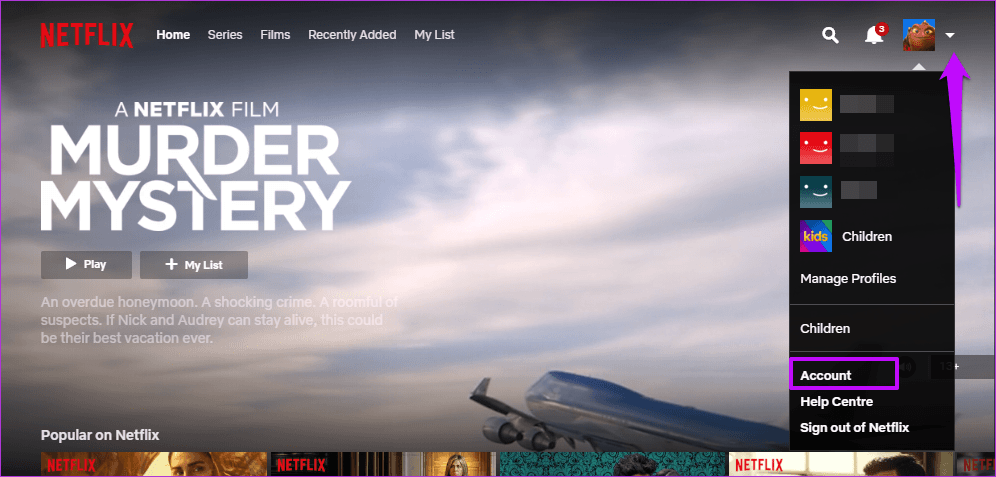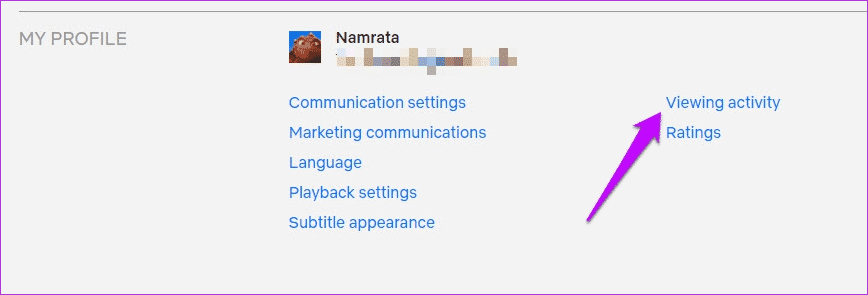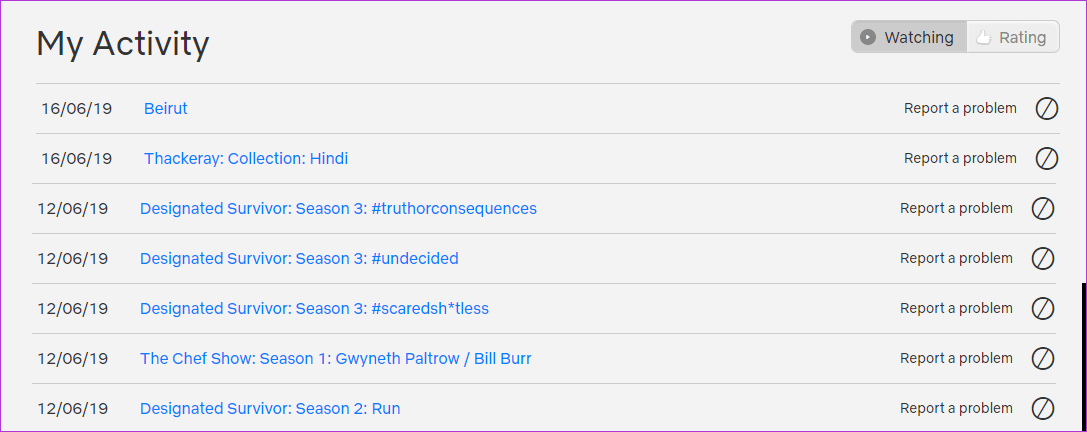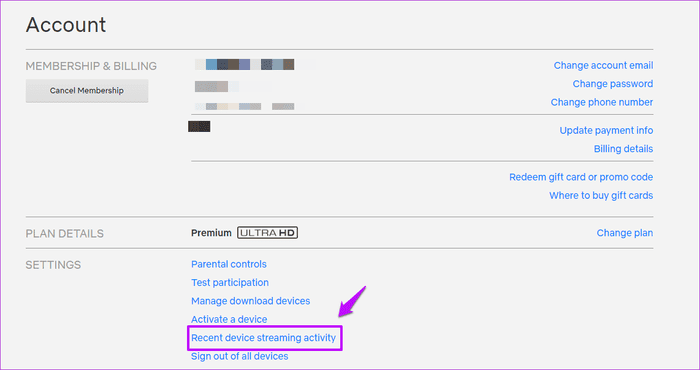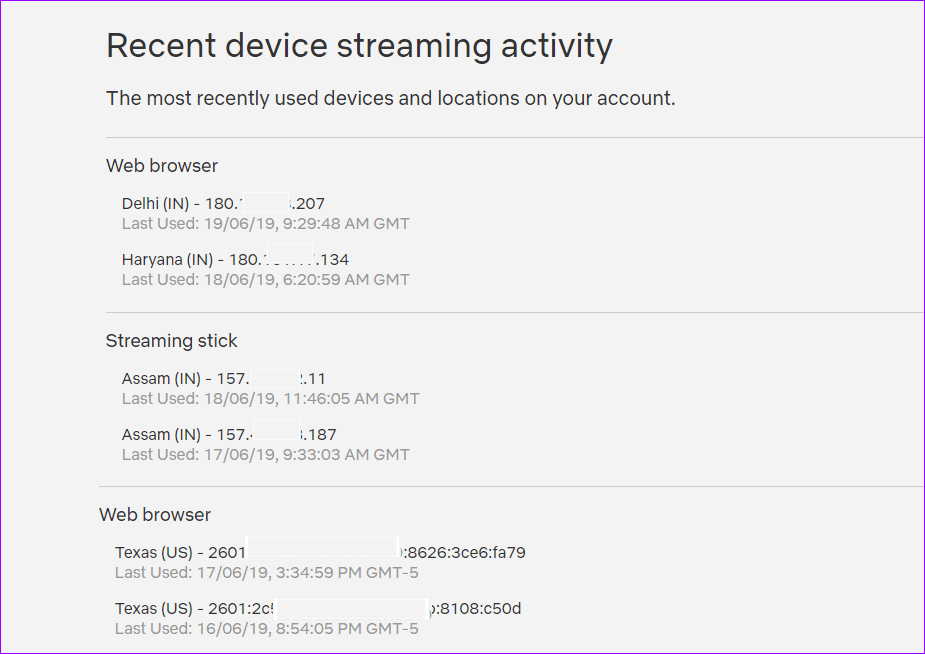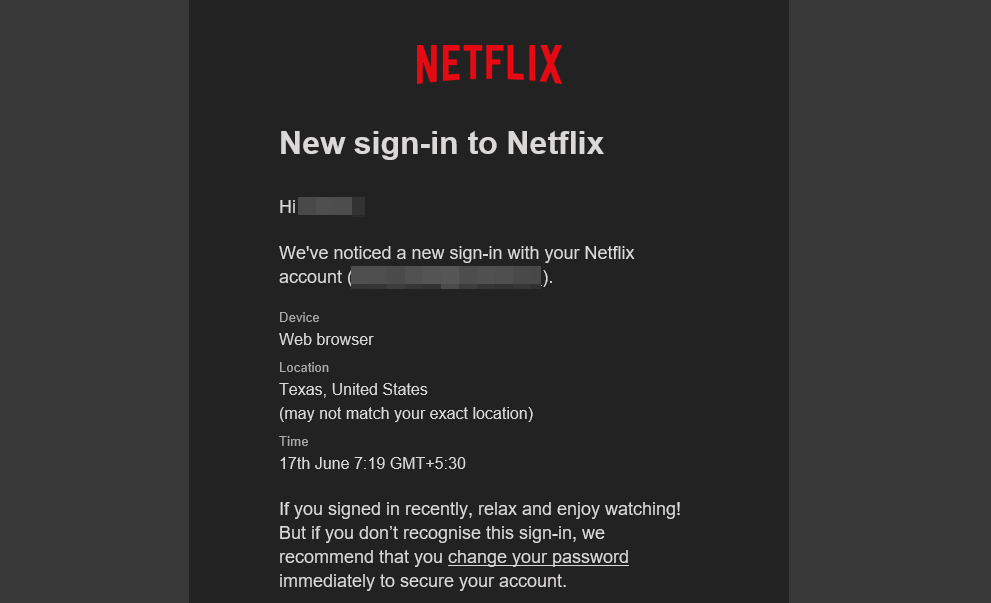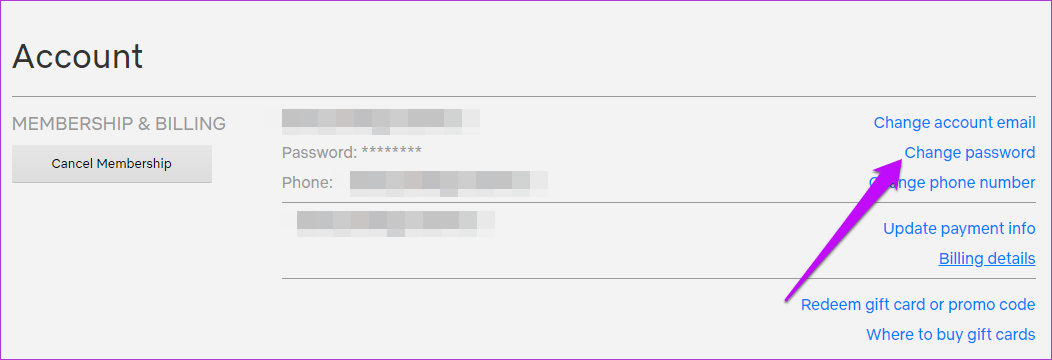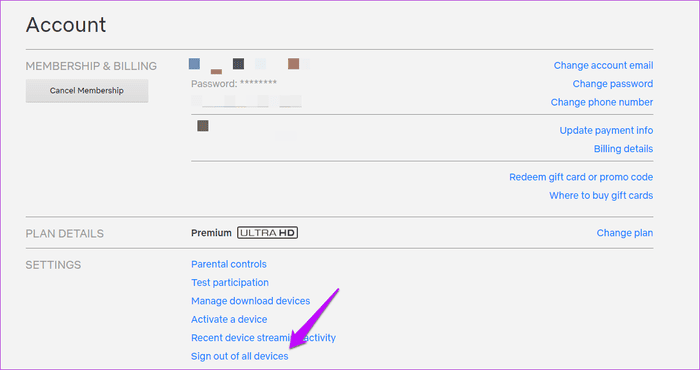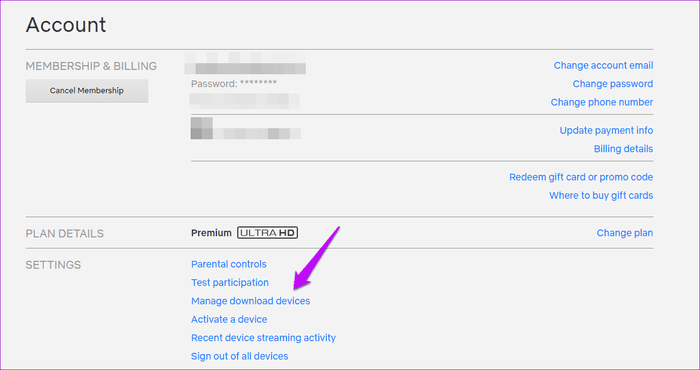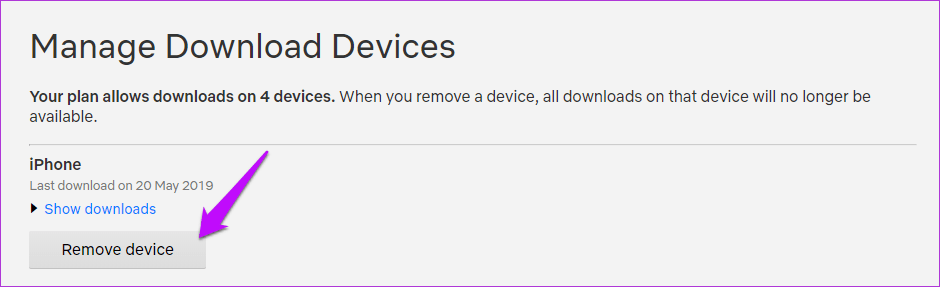Netflix 계정에서 연결된 기기를 확인하고 제거하는 방법
방송 시청 시대에 계정 공유 넷플릭스 XNUMX명 이상 사이는 정상입니다. 물론 두 개 이상의 장치를 동시에 사용할 수 있는 적절한 요금제를 선택해야 합니다. 그런 다음 별도의 프로필을 만들어 좋아하는 프로그램 목록을 구성할 수 있습니다. 그러나 대부분의 경우 일이 일반적으로 우리 계획대로 진행되지 않습니다.
귀하의 형제 또는 친구가 일부 맛을 보기 위해 친구 중 한 명과 함께 사용자 이름/비밀번호 편집 그룹에 참여했을 수 있습니다. 넷플릭스. 그리고 최악의 경우 친구들과 암호를 차례로 공유하기도 합니다(멋진 일이 아닙니다!). 아니면 더 나쁘게, 나는 밖으로 너의 비밀번호 여하튼, 나는 계속 보기라는 제목의 이상한 제목에 눈을 떴습니다.
오늘 이 게시물에서는 계정에서 연결된 장치를 확인하고 제거하는 방법을 안내합니다. 넷플릭스 당신의.
시작하자.
NETFLIX에서 연결된 장치를 찾는 방법
Netflix 계정에서 연결된 기기를 확인하려면 시청 기록에서 제목을 확인할 수 있습니다. 또는 사용자의 IP 주소를 직접 확인한 다음 승인되지 않은 IP 주소를 제거할 수 있습니다.
Netflix 모바일 앱에서 이 작업을 쉽게 수행할 수 있지만 컴퓨터를 사용하는 것이 더 간단하고 유연합니다.
단계1 : 먼저 PC 브라우저에서 Netflix를 열고 프로필을 클릭한 다음 계정 버튼을 누르세요.
휴대전화를 사용 중인 경우 Netflix 프로필에 로그인하고 오른쪽 하단에 있는 더보기 버튼을 클릭합니다. 목록에서 계정을 선택합니다. 완료되면 앱이 브라우저의 Netflix 설정으로 리디렉션합니다. 이제 기록 보기를 선택합니다.
단계2 : 여기에 최근에 본 모든 영화와 TV 프로그램이 표시됩니다. 모든 것이 정상인지 확인하고 확인하기만 하면 됩니다. 그렇지 않은 경우 기록 보기를 사용하여 최근 로그인을 확인할 수 있습니다.
- 전문가 팁: 원하는 경우 이 기회를 사용하여 시청 기록을 삭제할 수 있습니다.
단계3 : 그런 다음 최신 장치 스트리밍 활동 옵션을 탭하여 Netflix 계정에 대한 모든 로그인을 확인합니다.
마지막으로 사용한 날짜와 이 계정에 마지막으로 액세스한 IP 주소까지 모든 것을 보여줍니다. 가장 중요한 것은 스트리밍에 어떤 종류의 장치가 사용되었는지 알 수 있다는 것입니다.
이제 장치가 가족 또는 친구의 것인지 추론하기만 하면 됩니다. 힘든 일이지만 지금으로서는 그 길밖에 없습니다.
제 경우에는 부모님과 Netflix 계정을 공유했기 때문에 첫 번째 로그인과 두 번째 로그인이 인증된 것으로 알고 있습니다. 그러나 텍사스 웹 브라우저 로그인은 무단 로그인입니다.
동시에 Netflix의 이메일을 모니터링할 수 있습니다. Netflix는 일반적으로 계정에 대한 새로운 로그인을 감지하면 이메일을 보냅니다.
또한 이메일에서 장치 이름, 위치 및 로그인 시간을 볼 수 있습니다.
NETFLIX에서 연결된 장치를 제거하는 방법
유감스럽게도 사용자를 퇴출시키는 유일한 방법은 비밀번호를 변경한 다음 연결된 모든 장치에서 로그아웃하는 것입니다. 비밀번호를 변경하려면 "설정" 페이지에서 "비밀번호 변경" 옵션을 클릭하십시오.
암호를 변경할 때 "모든 장치 필요..." 확인란을 선택하는 것을 잊지 마십시오.
안전을 위해 연결된 모든 장치에서 로그아웃하도록 선택할 수도 있습니다.
이렇게 하면 Netflix에서 사용자에게 새 비밀번호로 다시 로그인하도록 요청합니다. 그곳에서 재앙을 피할 수 있었습니다.
NETFLIX에서 연결된 장치의 다운로드를 제거하는 방법
요금제에 따라 한 번에 많은 영화만 다운로드할 수 있습니다. 다시 말하지만, 새 영화를 보는 순간 다운로드 버튼을 누르는 사람과 Netflix 계정을 공유하면 적시에 엉망이 될 수 있습니다. 원하는 것보다 "너무 많은 장치에 다운로드했습니다"라는 오류가 표시될 가능성이 높기 때문입니다.
이럴 때면 언제든지 기기에서 영화를 삭제하도록 요청할 수 있습니다.
그러나 어떤 이유로 장치에 액세스할 수 없는 경우(분실 또는 비활성화됨) 목록에서 언제든지 장치를 제거할 수 있습니다. 이렇게 하려면 설정으로 이동하여 다운로드 장치 관리 옵션을 선택하십시오.
이제 장치 제거 버튼을 누릅니다.
이것은. 다운로드한 모든 영화 또는 TV 프로그램 제목은 자동으로 삭제되며 휴대전화로 다운로드를 재개할 수 있습니다.
장치 이름과 다운로드 날짜가 활동 및 친구의 다운로드 일정과 일치하지 않는 경우에만 암호를 변경하는 것이 가장 좋습니다.
광고
수년에 걸쳐 Netflix는 고품질 콘텐츠와 비평가들의 극찬을 받은 원본의 대명사가 되었습니다. 따라서, 지불하지 않고 무료 계정에서 콘텐츠가 일시 중단되기를 기다리는 개인이 있는 것은 정상입니다. 다행스럽게도 Netflix 계정을 사용하는 사람을 추적할 수 있는 옵션이 많이 있습니다.
따라서 다음에 이메일을 받거나 이상한 로그인이 표시되면 어떻게 해야 하는지 알 수 있습니다. 푯말.